Heim >System-Tutorial >Windows-Serie >So lösen Sie das Greenscreen-Problem in Win11-Spielen
So lösen Sie das Greenscreen-Problem in Win11-Spielen
- PHPznach vorne
- 2023-12-27 08:24:361256Durchsuche
Bei einigen Win11-Systembenutzern ist beim Spielen ein grüner Bildschirm aufgetreten. Dies kann daran liegen, dass wir den Grafikkartentreiber nach dem Update von Win11 nicht aktualisiert haben, oder es kann an Speicherproblemen liegen Schauen Sie sich die Methode unten an.
Was tun, wenn beim Spielen unter Win11 ein Greenscreen auftritt:
1. Grafikkartentreiber
1. Zuerst können wir prüfen, ob es sich um ein Problem mit dem Grafikkartentreiber handelt.
2. Klicken Sie auf das Startmenü, suchen Sie im Suchfeld oben nach „Geräte-Manager“ und öffnen Sie ihn.
3 Klicken Sie, um „Anzeigeadapter“ zu erweitern, und doppelklicken Sie, um das Gerät darin zu öffnen. 
4. Klicken Sie dann oben auf die Registerkarte „Treiber“ und dann auf „Treiber aktualisieren“ 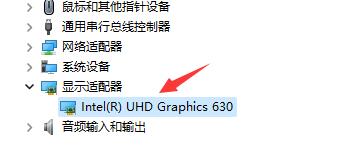
5. Wählen Sie „Automatisch nach Treiber suchen“, um den Treiber zu aktualisieren. Nachdem Sie den Treiber aktualisiert haben, können Sie versuchen, festzustellen, ob der grüne Bildschirm beim Spielen weiterhin angezeigt wird. 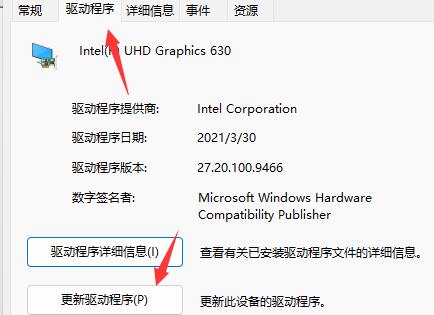
Methode 2: 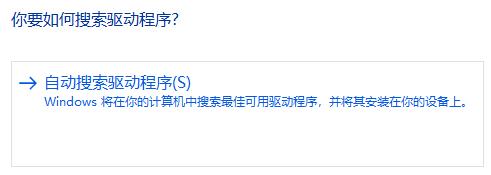
3. Wenn Sie sicher sind, dass Sie es bereuen, öffnen Sie automatisch die Windows-Speicherdiagnose und wählen „Jetzt neu starten und auf Probleme prüfen (empfohlen)“ 
5. Wenn ein Problem vorliegt, geben Sie das Suchfeld ein, suchen Sie nach „cmd“ und führen Sie es als Administrator aus. 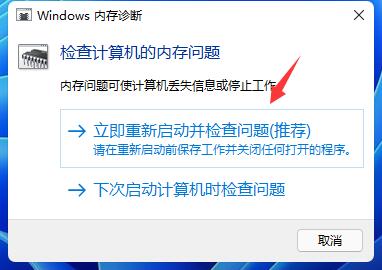
6. Geben Sie nach dem Öffnen „sfc/scannow“ ein und drücken Sie zur Bestätigung die Eingabetaste. Dadurch wird der Greenscreen behoben, der durch Speicherprobleme beim Spielen verursacht wird. 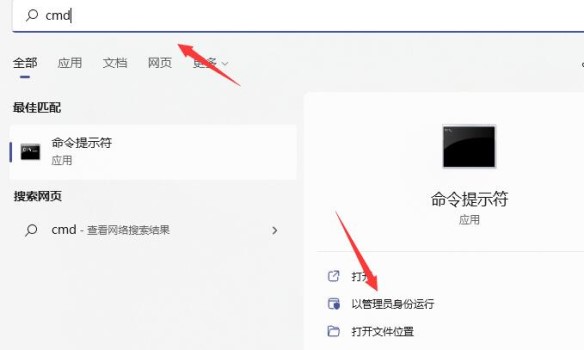
Methode 3: 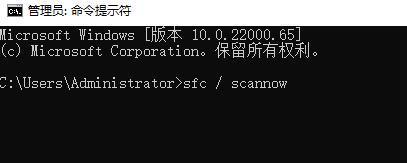
Das obige ist der detaillierte Inhalt vonSo lösen Sie das Greenscreen-Problem in Win11-Spielen. Für weitere Informationen folgen Sie bitte anderen verwandten Artikeln auf der PHP chinesischen Website!
In Verbindung stehende Artikel
Mehr sehen- Wie man Spiele in Python erstellt
- Lösung für das Problem, dass der Computer eine Verbindung zum mobilen Hotspot herstellen kann, jedoch keine Verbindung zu WLAN
- So verhindern Sie, dass das Spielsymbol in der Taskleiste angezeigt wird
- So passen Sie die Bildschirmhelligkeit in Win10 an
- Was bedeutet Windows-Bootmanager?

